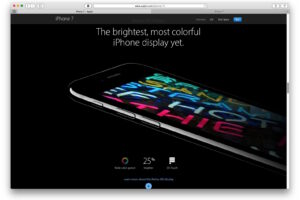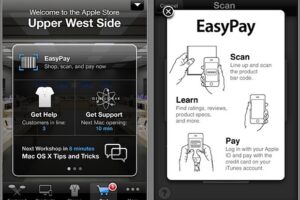Comment afficher la liste des événements dans le calendrier pour iOS 7
![]() Mise à jour : la vue de la liste des applications du calendrier iOS a été modifiée de manière significative à partir de la version 7.1 d'iOS. Apprenez comment accéder à la nouvelle version améliorée ici pour l'iPhone et l'iPod touch. Les utilisateurs qui continuent à utiliser les versions antérieures d'iOS peuvent continuer à trouver la liste générale des événements en suivant les instructions détaillées ci-dessous.
Mise à jour : la vue de la liste des applications du calendrier iOS a été modifiée de manière significative à partir de la version 7.1 d'iOS. Apprenez comment accéder à la nouvelle version améliorée ici pour l'iPhone et l'iPod touch. Les utilisateurs qui continuent à utiliser les versions antérieures d'iOS peuvent continuer à trouver la liste générale des événements en suivant les instructions détaillées ci-dessous.
L'affichage de la liste des calendriers est sans doute le moyen le plus utile de voir rapidement ce qui se passe avec un horaire donné sur votre iPhone ou iPad. Pour une raison quelconque, dans le cadre de la refonte des applications Calendrier avec iOS 7, la vue en liste semble avoir disparu de la facilité d'accès... ou du moins c'est ce que pensaient de nombreux utilisateurs. En fait, la vue en liste reste dans Calendar pour les nouvelles versions d'iOS... il suffit d'utiliser l'excellente astuce de Luke F., qui l'a accidentellement découverte en essayant de chercher dans les horaires comme décrit ci-dessous:
Ma vue préférée dans l'application Calendrier a toujours été la vue "Liste", qui a malheureusement disparu avec iOS 7. C'est du moins ce que je pensais ! Je l'ai trouvé l'autre jour en cliquant sur la loupe pour faire apparaître un champ de recherche - le champ de recherche s'ouvre, mais il présente l'avantage supplémentaire de placer le calendrier dans la vue de liste qui manquait auparavant.
Vous avez compris ? Vous cliquez sur la loupe pour voir la vue de la liste maintenant. Ce n'est certainement pas évident et cela peut sembler insensé, mais c'est ainsi que l'affichage de la vue Liste fonctionne avec Calendar pour iOS 7 pour le moment. Si vous êtes toujours confus, voici la marche à suivre pour accéder à la vue élargie des dates et événements dans l'application Calendrier :
- Ouvrez l'application Calendrier comme d'habitude sur votre iPhone, iPad ou iPod touch
- Ouvert au mois ou au jour pour lequel vous souhaitez voir la vue "Liste"
- Appuyez sur l'icône Recherche d'une loupe pour afficher la vue de la liste
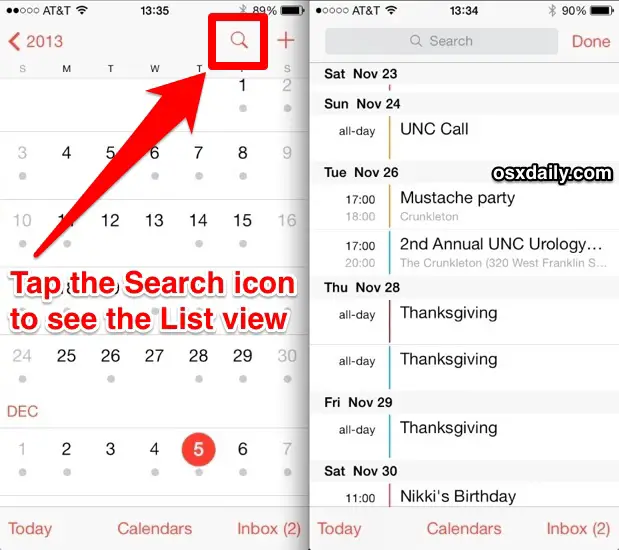
Vous pouvez maintenant faire défiler la liste comme d'habitude pour voir ce qui va se passer dans le calendrier des événements, ou pour voir ce qui est déjà passé dans votre calendrier.
Notez qu'une case "Recherche" apparaît en haut de la vue Liste , donc si vous voulez faire une recherche par dates et événements, c'est toujours comme ça que vous le faites, en expliquant peut-être l'utilisation des icônes.
La vidéo ci-dessous montre rapidement la liste du calendrier de la manière décrite ici :
Certes, c'est un peu étrange si tout ce que vous voulez faire est d'accéder à une liste d'événements, et les utilisateurs peuvent s'attendre à ce que ce changement soit un peu plus évident dans une future mise à jour d'iOS afin qu'il soit plus logique. Pour l'instant cependant, cliquer sur ce qui ressemble à une icône "Recherche" (presque identique à celle de l'icône de recherche Spotlight d'OS X) est la façon dont vous affichez la vue de la liste dans l'application Calendrier... d'accord alors, nous sommes juste heureux que cela fonctionne et qu'il y ait un moyen rapide de voir à nouveau tous les événements programmés dans une seule vue !
Malgré quelques expériences particulières comme celle-ci depuis la refonte majeure de l'iOS, tous ces bons conseils pour l'application Calendrier continuent de fonctionner. Maîtrisez-les une fois et vous serez toujours au top de tous les plans que vous avez définis dans votre monde mobile.